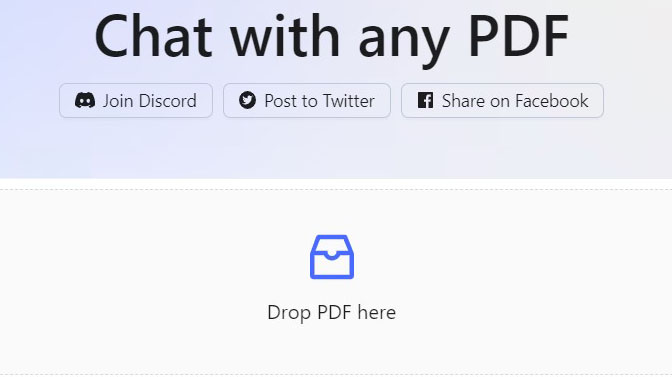
ChatPDF là một trong những điểm mới trong loạt công cụ hỗ trợ AI. Theo thuật ngữ của giới công nghệ, bạn có thể tải lên bất kỳ file PDF nào có thông tin văn bản và yêu cầu nó tóm tắt cho bạn, đặt câu hỏi về văn bản đã viết, dịch nó sang ngôn ngữ khác hoặc tìm một đoạn/câu cụ thể.
ChatPDF không chỉ thú vị mà còn cực kỳ hữu ích. Nếu bạn là sinh viên, bạn có thể tải lên một bài nghiên cứu và câu hỏi về nó để tìm hiểu toàn diện hơn. Bạn có thể tải lên một hợp đồng pháp lý và yêu cầu nó giải thích bằng tiếng Anh đơn giản mà không có tất cả các biệt ngữ và nhiều điều tương tự khác.
Khả năng là vô tận và hướng dẫn này sẽ giúp bạn tìm hiểu chính xác những điều bạn có thể làm với ChatPDF.
ChatPDF là gì?
ChatPDF là một chatbot được hỗ trợ bởi AI chấp nhận các file PDF dưới dạng ‘lời nhắc’ (đầu vào) và có thể tóm tắt, trả lời các câu hỏi, phân tích để trích xuất nhanh (tìm một văn bản hoặc đoạn văn cụ thể) và có thể dịch các file PDF.
Bạn thậm chí không cần tạo tài khoản nếu không muốn; bạn có thể truy cập trang web và bắt đầu. Bạn có thể tải lên sách giáo khoa, hợp đồng pháp lý, tài liệu nghiên cứu, sách hướng dẫn và bài tiểu luận. Nói một cách đơn giản, nếu đó là tài liệu viết, bạn có thể tải nó lên.
Theo một cách nào đó, bây giờ bạn có thể nói chuyện với tài liệu bằng văn bản của mình. Bạn có thể đặt câu hỏi về một chủ đề, yêu cầu ChatPDF giải thích nó như thể bạn mới 5 tuổi, dịch nó sang bất kỳ ngôn ngữ nào khác và tìm một chủ đề/đoạn/câu cụ thể trong toàn bộ cuốn sách.
Tuy nhiên, tại thời điểm viết bài này, kích thước file tối đa là 30 MB. ChatPDF không chấp nhận các file PDF lớn hơn thế.
ChatPDF khác với ChatGPT như thế nào?
Trong đầu nhiều người sẽ nảy ra câu hỏi ” Cái này có giống với ChatGPT không?” Vâng, có và không. Mô hình GPT 4.0 có giới hạn mã thông báo là 32.400 mã thông báo, tương đương với 1.30.000 từ. Nếu chúng tôi xem xét mô hình GPT 3.5, thì giới hạn mã thông báo chỉ là 4097. Ngoài ra, để cung cấp quan điểm, giới hạn mã thông báo này dành cho đầu vào+đầu ra (nghĩa là văn bản bạn nhập dưới dạng lời nhắc cũng sẽ ngốn mã thông báo từ giới hạn này và do đó , để lại ít mã thông báo hơn đáng kể cho phản hồi).
Tuy nhiên, ChatPDF không có hạn chế đó. Bạn có thể tải lên các file PDF có kích thước tối đa 30 MB và ChatPDF có thể dễ dàng thực hiện các chức năng nói trên. Tuy nhiên, ChatPDF không thể diễn giải hình ảnh tại thời điểm viết bài viết này. Nhưng người ta có thể mong đợi tính năng đó trong tương lai.
Hướng dẫn dùng ChatPDF từ A đến Z để tóm tắt, dịch và phân tích
Sử dụng ChatPDF thực sự đơn giản. Tất cả những gì bạn cần làm là tải lên hoặc cung cấp liên kết tới file PDF, thế là xong; bạn có thể bắt đầu đặt câu hỏi và/hoặc tóm tắt PDF cho bạn.
Trước tiên, hãy truy cập www.chatpdf.com . Sau đó, nhấp vào tùy chọn ‘Tài khoản của tôi’ để đăng nhập. Tại thời điểm viết bài này, ChatPDF chỉ hỗ trợ đăng nhập bằng các dịch vụ của Google. Đăng nhập sẽ giúp bạn lưu lịch sử chat của mình; tuy nhiên, nó không cần thiết nếu bạn lâu lâu mới cần vào ChatPDF. Thao tác này sẽ mở một cửa sổ trình duyệt riêng trên màn hình của bạn. Đăng nhập bằng thông tin đăng nhập tài khoản Google của bạn.
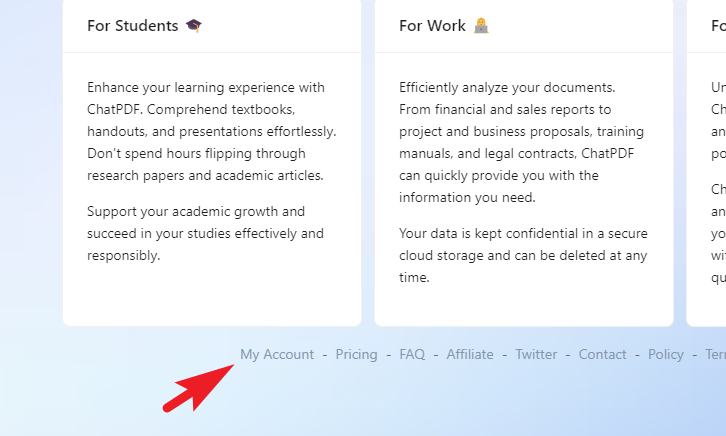
Nếu bạn có liên kết tới file PDF, hãy nhấp vào tùy chọn ‘Từ URL’ rồi nhập liên kết tới file PDF. Đảm bảo file PDF ở chế độ truy cập công khai, nếu không, file sẽ không thể tải file lên máy chủ của nó để xử lý. Nhấp vào ‘Go get it’ sau khi nhập URL.
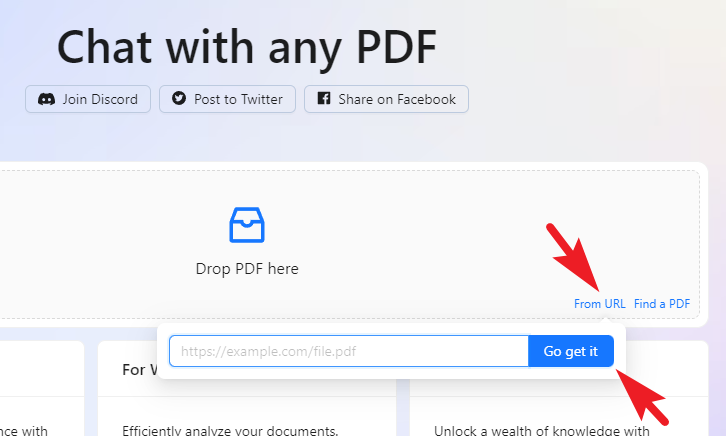
Ngoài ra còn có tùy chọn ‘Tìm PDF’ để thuận tiện cho bạn. Bạn có thể sử dụng nó một cách nhanh chóng để tìm kiếm một bản PDF về một chủ đề ngay tại đây. Sau khi bạn nhấp vào tùy chọn ‘Tìm file PDF’, một cửa sổ lớp phủ sẽ xuất hiện trên màn hình của bạn.
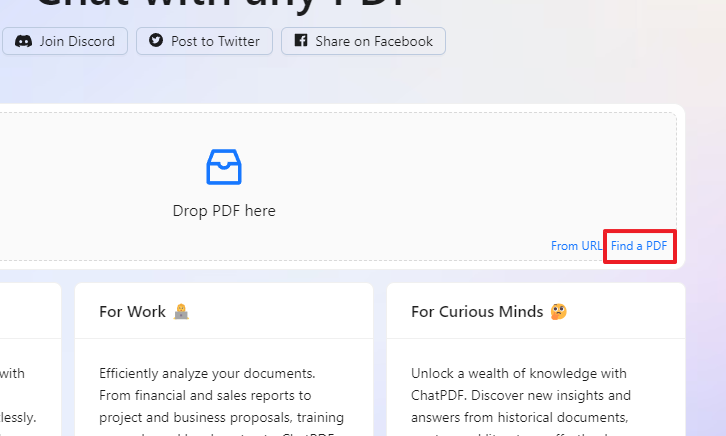
Từ cửa sổ lớp phủ, bạn có thể nhập lời nhắc/truy vấn để tìm kiếm và từ kết quả tìm kiếm, bạn có thể nhấp vào bất kỳ file PDF nào để mở file đó trong tab mới. Sau đó, bạn có thể tải xuống hoặc sao chép liên kết và sử dụng tùy chọn ‘Từ URL’ để tải file PDF.
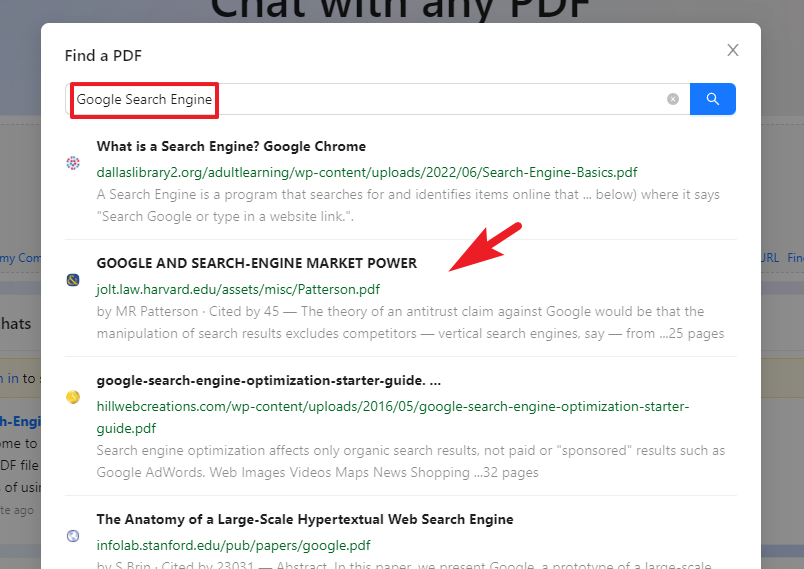
Sau khi PDF được xử lý, một cửa sổ giống như ChatGPT sẽ mở ra. ChatPDF sẽ tự động tạo một bản tóm tắt nhanh về file PDF đã tải lên và cũng sẽ gợi ý một số câu hỏi mà bạn có thể có về nó. Bạn có thể nhấp vào các câu hỏi để tạo câu trả lời cho chúng.
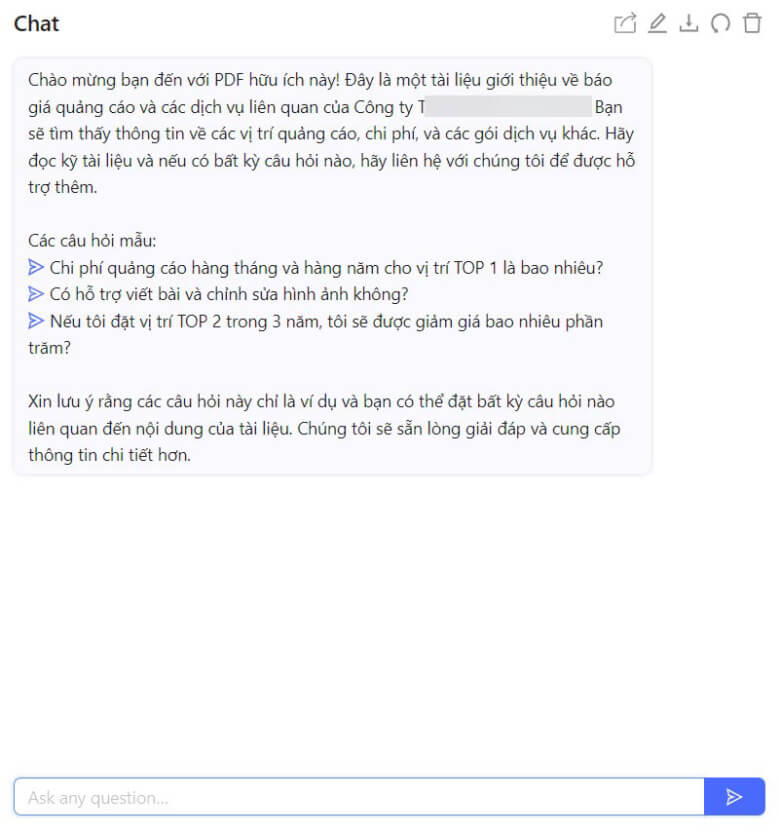
Chúng tôi đã quyết định hỏi một câu hỏi khác với câu hỏi do ChatPDF đề xuất. Như bạn có thể thấy trong ảnh chụp màn hình, nó không chỉ cung cấp câu trả lời ngắn gọn mà còn đề cập đến số trang mà nó dẫn chiếu thông tin từ đó, nếu bạn yêu cầu.
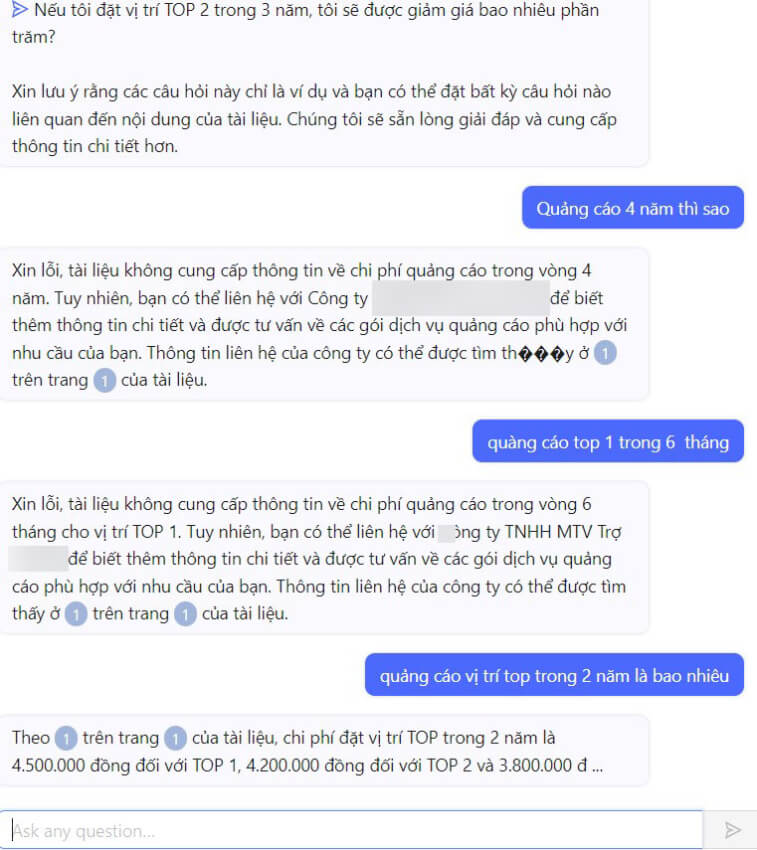
Dưới đây là một triển lãm khác về khả năng của ChatPDF. Bạn có thể thấy ở đây chúng tôi đã yêu cầu nó tóm tắt bản PDF hoàn chỉnh.
Để bắt đầu một cuộc chat mới, bạn có thể kéo và thả file PDF vào góc trên cùng bên trái hoặc bạn có thể nhấp vào tùy chọn và tải file PDF lên từ máy tính của mình. Xin lưu ý rằng cuộc chat hiện có của bạn sẽ chuyển sang thanh bên và bạn có thể dễ dàng chuyển đổi bằng cách nhấp vào nó bất cứ lúc nào. Lịch sử chat của bạn sẽ không bị mất.
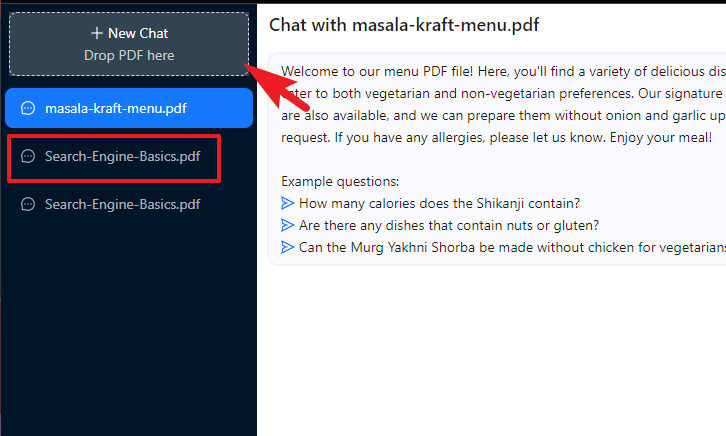
Nếu bạn muốn quay lại trang chính, hãy nhấp vào ‘Trang chủ’ từ góc dưới cùng bên trái.

Bạn có thể tìm thấy tất cả các cuộc chat của mình trong phần ‘Chat của tôi’ và truy cập chúng bằng cách nhấp vào ô xếp. Hãy nhớ rằng lịch sử chat sẽ chỉ được lưu giữ nếu bạn đã đăng nhập. Bạn cũng có thể hủy chat bằng cách nhấp vào tùy chọn ‘X’ riêng lẻ trên mỗi ô.
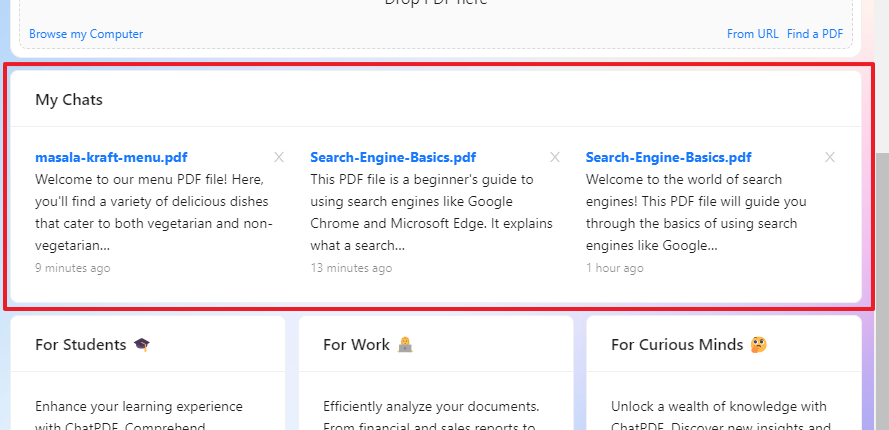
Điều khiển chat
ChatPDF cũng cho phép bạn chia sẻ, đổi tên, xuất, đặt lại và xóa cuộc chat.
Để chia sẻ cuộc chat , từ chuỗi chat, hãy nhấp vào biểu tượng ‘Chia sẻ’. Thao tác này sẽ mang một cửa sổ lớp phủ lên màn hình của bạn.
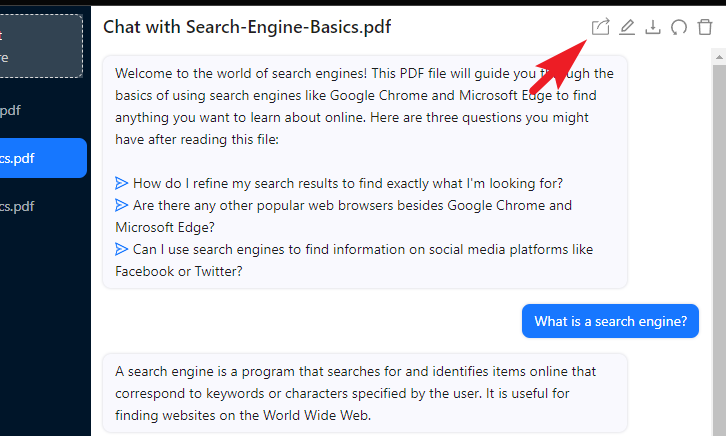
ChatPDF sẽ tạo một liên kết cho toàn bộ cuộc chat; nhấp vào tùy chọn ‘Sao chép liên kết’ và chia sẻ nó với bất kỳ ai mà bạn cho rằng sẽ thấy nó hữu ích. Điều này sẽ chia sẻ toàn bộ cuộc chat mà bạn đã có với ChatPDF cho đến lúc đó.
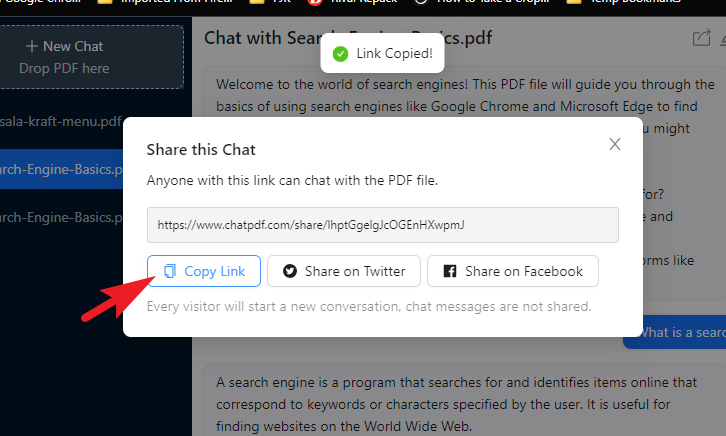
Khách truy cập (người mà bạn đã chia sẻ cuộc chat) cũng sẽ có tùy chọn bắt đầu cuộc chat.
Để đổi tên một cuộc chat , hãy nhấp vào biểu tượng ‘Đổi tên’ để tiếp tục. Thao tác này sẽ mang một cửa sổ lớp phủ lên màn hình của bạn.
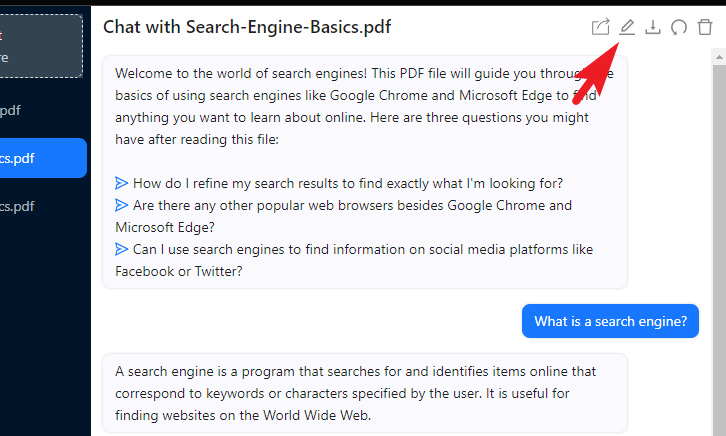
Sau đó, nhập tên thích hợp vào hộp văn bản và nhấp vào ‘OK’ để thay đổi. Nó sẽ phản ánh ngay lập tức.
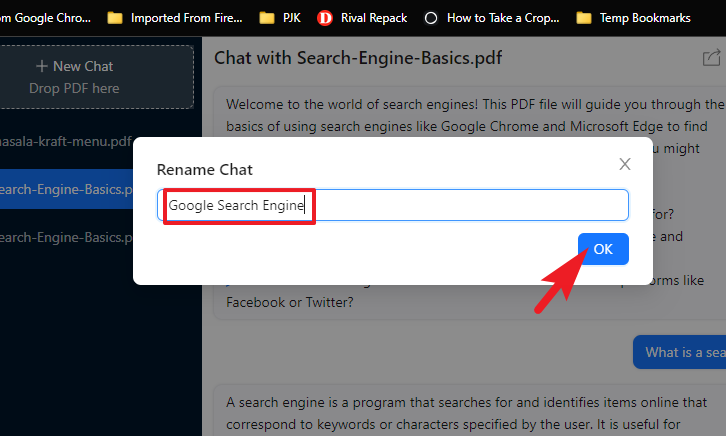
Để xuất cuộc chat , hãy nhấp vào biểu tượng ‘Tải xuống’. Điều này sẽ mở một cửa sổ File Explorer.
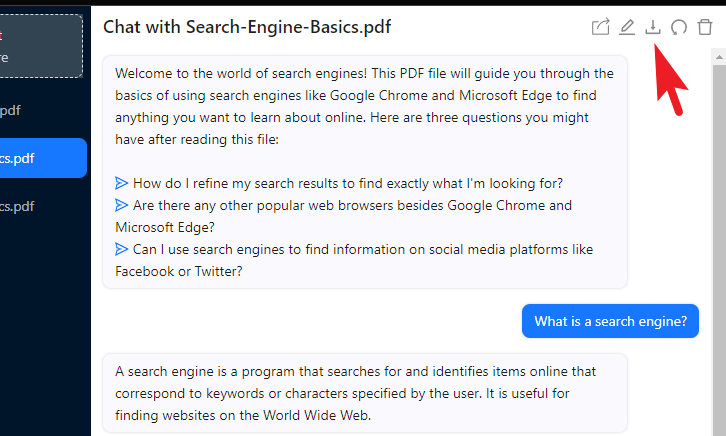
Điều hướng đến thư mục tải xuống ưa thích của bạn và nhấp vào ‘Lưu’ để tải xuống. File sẽ được xuất ở .TXTformat file.
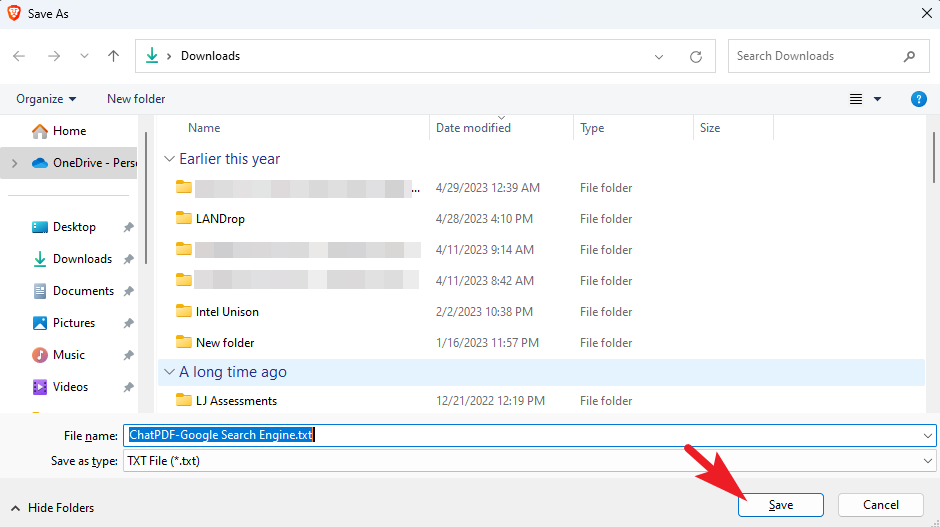
Dưới đây là một ví dụ bên dưới về giao diện của file đã xuất. Tại đây, các phản hồi của ChatPDF sẽ được đề cập là ‘PDF’ và các truy vấn của bạn sẽ được biểu thị bằng nhãn ‘Tôi’.
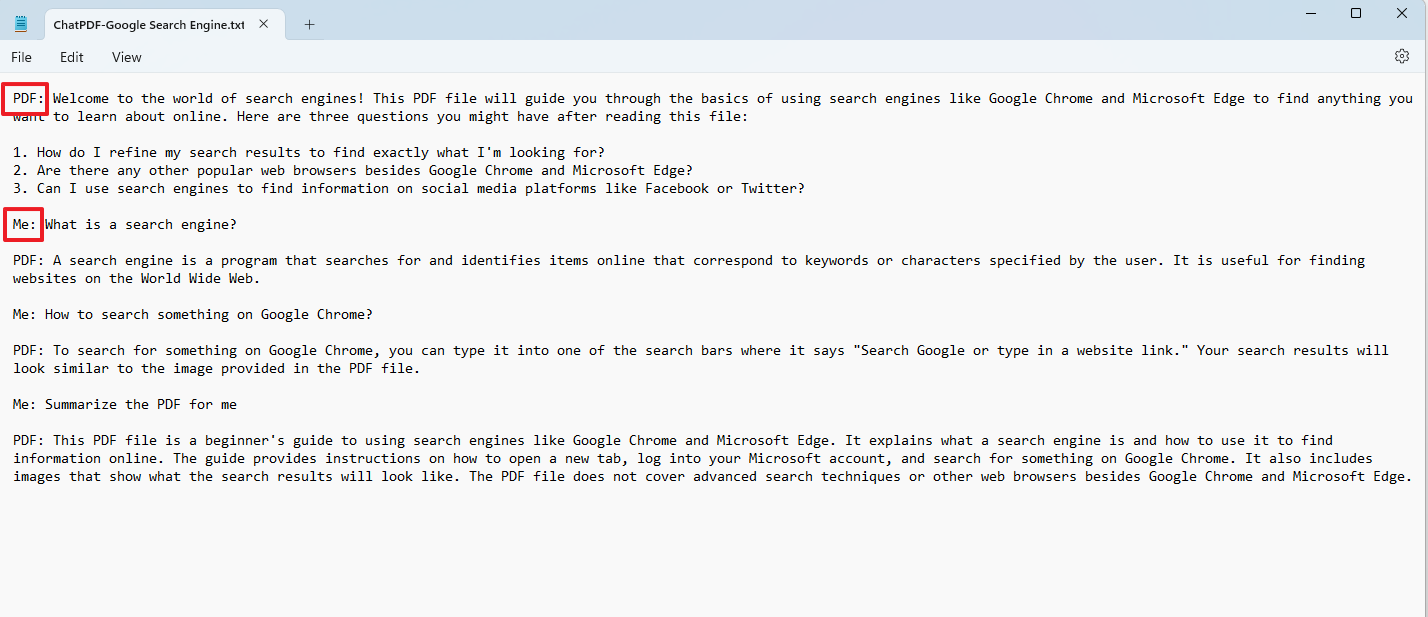
Để đặt lại hoặc xóa cuộc chat, hãy nhấp vào biểu tượng ‘Mũi tên tròn’ hoặc biểu tượng ‘Thùng rác’ tương ứng. Đặt lại cuộc chat sẽ xóa tất cả cuộc chat trong khi thao tác xóa sẽ xóa cuộc chat, đồng thời sẽ hủy file PDF và đưa bạn trở lại màn hình chính.
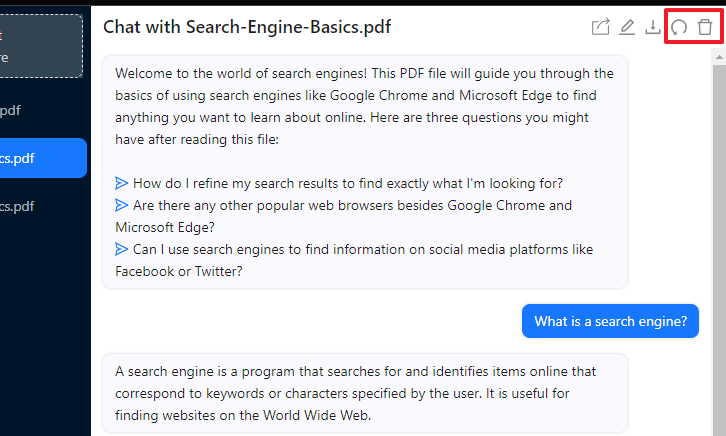
Vậy là xong, đó là tất cả các chức năng mà bạn có thể thực hiện cho cuộc chat của mình trên ChatPDF.
ChatPDF có thể thực sự hữu ích trong các tình huống khi bạn phải sàng lọc một lượng lớn văn bản. Nó có thể giúp bạn tìm một chủ đề cụ thể, tóm tắt một file PDF hoặc hiểu chủ đề theo cách đơn giản hơn và bạn cũng có thể đặt các câu hỏi tiếp theo về chủ đề đó.




